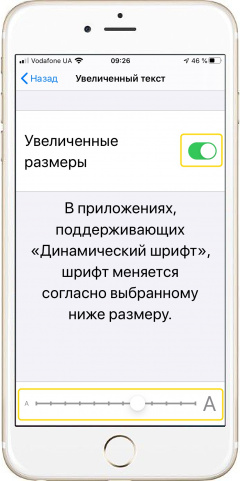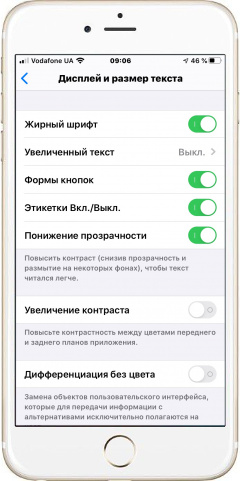Если Вам кажется, что на экране смартфона слишком мелкий шрифт надписей и названий меню, или он слишком тусклый или слишком яркий, то в iPhone все это можно изменить под свои предпочтения.
Рассмотрим, как изменить размер шрифта и произвести другие настройки с дисплеем.
|
|
Как изменить размер надписей в iPhone - Зайдите в меню «Настройки» и перейдите к пункту «Универсальный доступ».
- Найдите меню «Дисплей и размер текста». Оно должно находится во вкладке «Зрение».
- Для того чтобы изменить размер шрифта перейдите в меню «Увеличенный текст», активируйте функцию «Увеличенные размеры».
- Внизу установите ползунок на нужный размер текста.
*Правда текст надписей увеличится только в тех меню и приложениях, которые поддерживают динамически изменяемый шрифт. *Если отключить функцию «Увеличенный текст», то размер шрифта останется таким, каким он был установлен при ее настройке. Поэтому прежде передвиньте ползунок размера в прежнее положение. |
|
|
Как изменить другие настройки отображения информации в iPhone - Перейдите в меню «Дисплей и размер текста».
- Для удобства работы на экране iPhone можно активировать функцию «Жирный шрифт», а чуть ниже – «Увеличение контраста».
- Если активировать пункт «Формы кнопок», то будет автоматически подчеркиваться текст и надписи, которых Вы будете касаться.
- Если у Вас плохое зрение, можно также активировать «Этикетки Вкл./Выкл», чтобы включенные функции и службы меню отмечались «1», а выключенные – «0».
- Если светлые цвета на экране Вам кажутся слишком яркими, активируйте функцию «Понижение точки белого».
- Функция «Автояркость», автоматически изменяет яркость дисплея в зависимости от внешней освещенности.
- Есть также множество других настроек, позволяющих подстроить изображение на экране iPhone под ваше комфортное восприятие.
|
Видео
Теги:
Настройка,
Комментарии (0) |
Обновлено: August 9, 2020